Az "igazítás" kifejezés általában a bekezdés széleinek megjelenését és tájolását határozza meg – balra igazított szöveg, jobbra igazított szöveg, középre igazított szöveg vagy "sorkizárt" szöveg (balról jobbra igazítva). Balra igazított – a leggyakoribb igazítás – esetén a bekezdés bal széle a bal margóval van kiürítve.
A "függőleges igazítás" emellett meghatározza a szöveg fel-le pozícióját a dokumentum egy meghatározott területén belül , például a cím egy szakasztörési oldalon való elhelyezését.
-
Jelölje ki az igazítani kívánt szöveget.
-
A Kezdőlap lap Bekezdés csoportjában kattintson a Balra igazítás


-
Jelölje ki a középre igazítani kívánt szöveget.
-
A Kezdőlap lap Bekezdés csoportjában kattintson a Középre

-
Jelölje ki a középre igazítani kívánt szöveget.
-
Az Elrendezés vagy Lapelrendezés lapon kattintson a Párbeszédpanel-megnyitó ikonra

-
A Függőleges igazítás mezőben kattintson a Középre igazítás lehetőségre.
-
A Hatókör mezőben válassza a Kijelölt szöveg lehetőséget, majd kattintson az OK gombra.
Ha egy Word dokumentumban "sorkizárt" szöveget ad, a bekezdés mindkét oldalán egyenes éleket ad a szövegnek. A sorkizárás a szöveg minden sorát kiterjeszti a bal margótól a jobb margóig. Előfordulhat, hogy a sorkizárás használatakor a szöveg adott bekezdésének utolsó sora a többi sorhoz képest lényegesen rövidebbé válik.
-
Jelölje ki a sorkizárni kívánt szöveget.
-
A Kezdőlap lap Bekezdés csoportjában kattintson a Sorkizárás

Tippek:
-
A Bekezdés csoportban kattintson a Párbeszédpanel-megnyitó ikonra

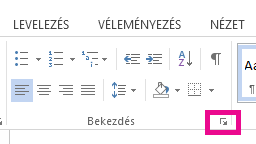
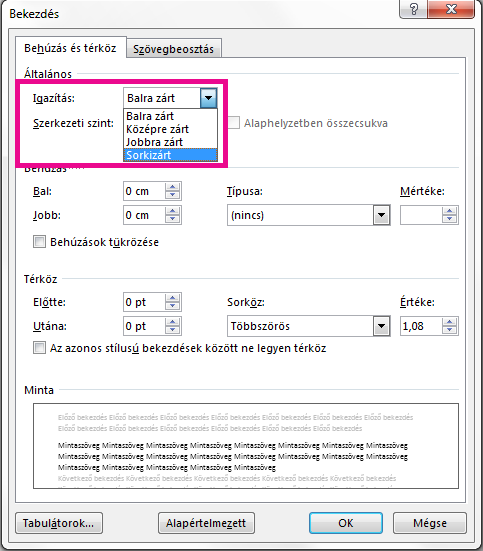
-
A ctrl + J billentyűparancsot is használhatja a szöveg sorkizárásához.
Az Office Word 2007-ben különféle előre elkészített fedőlapok közül lehet választani, amelyek segítségével gyorsan és könnyűszerrel készíthető professzionális megjelenésű dokumentum.
-
A Beszúrás lap Oldalak csoportjában kattintson a Fedőlap gombra.

-
Kattintson a kívánt fedőlapra.
A rendszer mindig a megnyitott dokumentum elejére illeszti be a fedőlapot.










